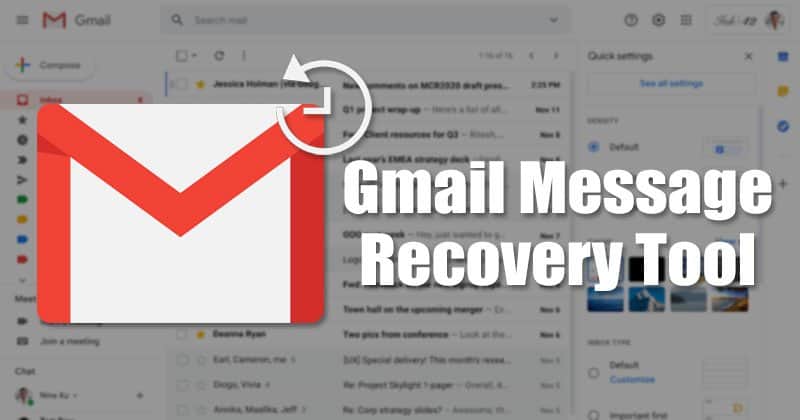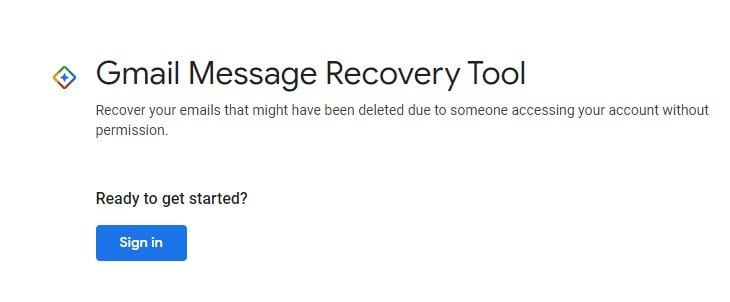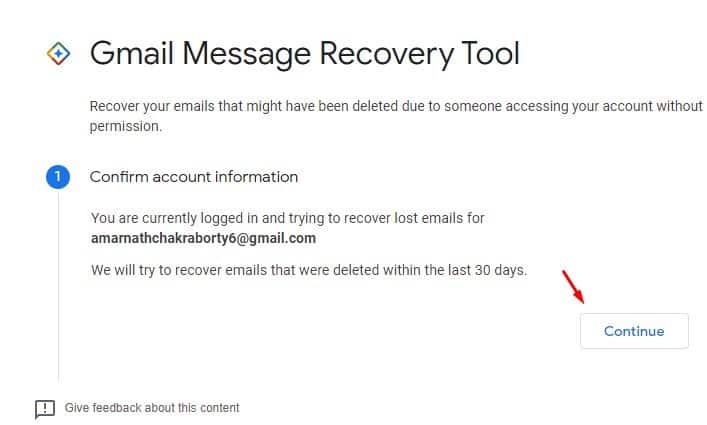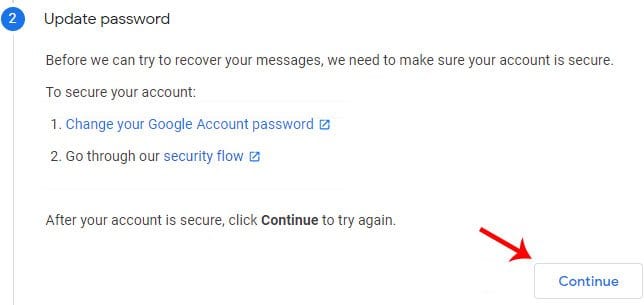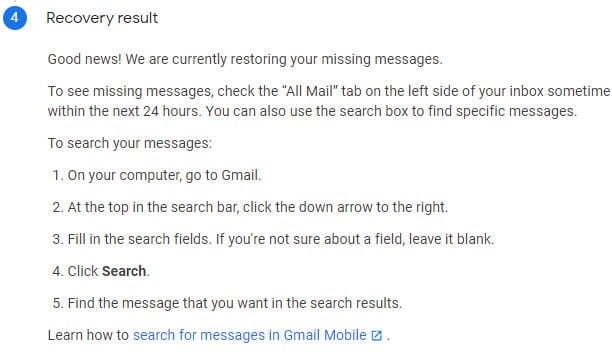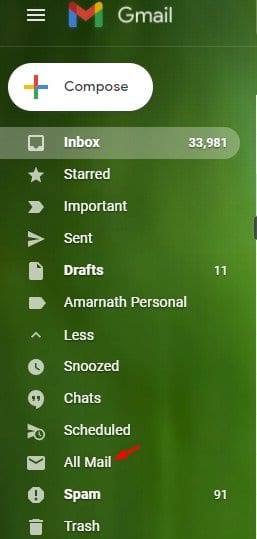Obnovte natrvalo odstránené e-maily v Gmaile!
Priznajme si, že pri odstraňovaní e-mailov z Gmailu omylom vymažeme ten, ktorý skutočne potrebujeme. V tom čase sa zvyčajne pozeráme do priečinka Kôš, aby sme zistili, či sa tam e-mail nachádza. Ak sa odstránený e-mail nachádza v priečinku Kôš, môžete ho rýchlo obnoviť. Čo ak však odstránite všetky e-maily aj z priečinka Kôš?
Keďže Google vie, že používatelia môžu čeliť takýmto situáciám, predstavili nástroj na obnovenie správ v službe Gmail. Nástroj existuje už nejaký čas, no vie o ňom len veľmi málo používateľov. Nástroje na obnovenie správ Gmailu vám umožňujú obnoviť e-maily, ktoré boli odstránené za posledných 30 dní.
Podľa spoločnosti Google dokáže tento nástroj obnoviť e-maily, ktoré mohli byť odstránené, pretože niekto bez povolenia pristupoval k vášmu účtu. Takže musíte potvrdiť informácie o svojom účte a vykonať niekoľko bezpečnostných krokov na obnovenie odstránených e-mailov.
Kroky na obnovenie natrvalo odstránených e-mailov v Gmaile
V tomto článku sa chystáme zdieľať podrobného sprievodcu, ako obnoviť odstránené e-maily v Gmaile. Skontrolujme to.
Upozornenie: Túto metódu sme testovali s viacerými účtami. Na niekoľkých účtoch nástroj na obnovenie zobrazuje chybové hlásenie, ktoré hovorí: „Bohužiaľ, stratené e-maily boli natrvalo odstránené“ . Ak sa zobrazí táto chyba, neexistuje spôsob, ako obnoviť e-maily.
Krok 1. Najprv otvorte webový prehliadač Google Chrome. Môžete použiť aj iné webové prehliadače, ale odporúča sa Google Chrome.
Krok 2. Teraz otvorte stránku Nástroj na obnovenie správ Gmail . Jednoducho sa prihláste pomocou účtu Gmail, pre ktorý chcete získavať e-maily.
Krok 3. Teraz budete požiadaní o potvrdenie informácií o vašom účte. Kliknite na tlačidlo "sledovanie" .
Krok 4. V ďalšom kroku sa zobrazí výzva na zmenu hesla účtu. Dokončite bezpečnostné kroky a kliknite "sledovanie"
Krok 5. Teraz počkajte niekoľko minút. Ak nástroj na obnovenie dokáže obnoviť správy, zobrazí sa správa o úspechu. Ak sa nepodarí načítať odstránené e-maily, zobrazí sa chyba.
Krok 6. Po prijatí správy o úspechu nájdete v záložke chýbajúce e-maily na nasledujúcich 24 hodín "všetka pošta" .
Toto je! Som hotový. Takto môžete obnoviť natrvalo odstránené e-maily v Gmaile.
Tento článok je teda o tom, ako obnoviť natrvalo odstránené e-maily v Gmaile. Dúfam, že vám tento článok pomohol! Prosím zdieľajte aj so svojimi priateľmi.